Способ 1: Melod.us
Онлайн-сервис Melod.us предлагает пользователям полноценный нотный редактор, работающий в режиме онлайн. Поддерживается несколько методов набора нот, вы самостоятельно выбираете ключи и альтерации, изменяете темп и всячески взаимодействуете с партитурой. Этого вполне достаточно даже для запросов продвинутого пользователя. В следующей инструкции предлагаем более детально разобраться с тем, что собой представляет данный сайт.
- На главной странице сайта вы сразу видите выборку от разработчиков, в которой говорится о функциях, предоставляемых редактором. Прочитайте их, чтобы примерно понимать, что получите в дальнейшем.

- Прокрутите вкладку вниз и нажмите кнопку «Запустить редактор», чтобы выполнить соответствующее действие.

- В нем сразу предлагается поменять основные данные о проекте: ввести название партитуры, указать комментарии и автора, однако ничего не помешает пропустить этот этап или вернуться к нему перед сохранением.

- Ниже по умолчанию отображается виртуальная MIDI-клавиатура. Нажатия по клавишам автоматически добавляют ноты в ряд в соответствии с тем, какие ноты вы жмете, в каком порядке, а также учитываются и одновременные нажатия, что будет полезно обладателям физических устройств. В любой момент данное окно можно скрыть, щелкнув по крестику в правом углу.

- Ноты добавляются в режиме реального времени — следите за этим непосредственно на партитуре. Однако стандартные параметры не всегда устраивают пользователя, поэтому перейдем к доступным настройкам.

- Разверните меню «Ключи», чтобы ознакомиться с доступными ключами. Всего Melod.us предоставляет четыре разных варианта. Добавьте любой из них в требуемом месте. Отметим, что добавление осуществляется выделением ключа, а затем нужно нажать любую из клавиш на клавиатуре.

- Количество нот тоже соответствует всем нормам. Найти требуемую не составит труда, а переключение между ними может осуществляться в любой момент. К сожалению, быстрая замена ноты недоступна, поэтому придется сначала стереть то, что уже добавлено на партитуру, затем сменить ноту и снова записать ее.

- В другом блоке — «Альтерация» — отображаются еще знаки, которые точно станут полезными при записи произведения.

- По умолчанию темп установлен на 120 в минуту, но вы можете поменять его, перемещая соответствующий ползунок внизу.

- Возможно и воспроизведение наигранного, однако следует учесть, что в Melod.us поддерживается только стандартный клавишный инструмент — пианино.

- Используйте кнопку с корзиной для отмены последних действий. Если нужно стереть большую часть содержимого партитуры, понадобится кликнуть по значку несколько раз.

- В меню «Файл» вы найдете кнопки для создания новой партитуры, открытия уже существующей или сохранения данной.

- Скачивание файла в Melod.us недоступно. Разрешается только зарегистрироваться на сайте и сохранить проект в личном кабинете, чтобы вернуться к его редактированию в любой другой момент.

Способ 2: Flat
Онлайн-сервис Flat является нотным редактором, предназначенным для совместной работы. Он поддерживает огромное количество различных музыкальных инструментов, позволяет создавать довольно обширные партитуры, добавлять слова для произведений, комментарии и распространять проект между другими пользователями. Однако можно обойтись и без этого, используя функциональность Flat исключительно в личных целях.
- Для начала работы нажмите кнопку «Get started for free!».

- Пройдите процедуру регистрации на сайте или выполните вход в связанный аккаунт.

- Произойдет переход в личный кабинет. В нем будут храниться все ваши партитуры, а также имеется возможность использовать поиск по открытым проектам, которые выложили другие пользователи. Для создания нового проекта нажмите «+ Партитура/табулатура».

- Введите название проекта и переходите к следующему шагу. В первую очередь это нужно для того, чтобы в будущем вы не запутались в своих нотных записях при просмотре личного кабинета.

- Ознакомьтесь со списком инструментов и решите, с какими из них вы бы хотели взаимодействовать при записи нот.

- Разверните каждый список и найдите подходящие варианты. Отметим, что некоторые из них бесплатные, а другие входят в состав премиум-версии, которая распространяется по подписочной форме.

- Есть и заготовленные шаблоны, часть из которых тоже платная. Применяются такие варианты чаще всего для создания сложных партитур — например, для небольших групп или даже целого оркестра.

- Сформировав проект из одного или нескольких инструментов, переходите к редактору и решите, с какими нотами хотите взаимодействовать. Для этого откройте соответствующую вкладку и ознакомьтесь со списком.

- Устанавливайте каждую ноту в свои позиции и редактируйте их по мере надобности. Все это осуществляется через табулатуру ниже.

- Выделив одну из нот, можно добавить к ней комментарий. По большей части это нужно в том случае, если с данным документом будут взаимодействовать и другие пользователи.

- Переключайтесь между вкладками для добавления других элементов в ваш проект. Flat предлагает разные артикуляции, что вы видите на следующем скриншоте.

- Точно так же осуществляется добавление динамики и тактов.

- Поддерживается и написание текста, если произведение его имеет. Для этого откройте последнюю вкладку, выберите инструмент и введите текст в необходимых для него местах.

- По завершении взаимодействия с проектом нажмите кнопку «Поделиться», чтобы посмотреть на все доступные варианты распространения партитуры или табулатуры.

- Можно копировать ссылку для совместного доступа, опубликовать непосредственно в Flat, добавить только некоторых соавторов или даже встроить нотную запись в веб-страницу.

Способ 3: NoteFlight
Следующий онлайн-сервис с названием NoteFlight тоже является полноценным нотным редактором. В его функциональность входят привычные инструменты для работы с партитурами и табулатурами. Помимо них присутствуют и уникальные функции импорта медиа и сохранения результата в разных форматах файлов. Давайте разберемся с этим сайтом более детально.
- Процесс взаимодействия, как это часто бывает, начинается с прохождения процедуры регистрации. Нужно это для предоставления бесплатного доступа ко всем функциям NoteFlight сроком на один месяц.

- Выберите вариант того, как вы будете использовать NoteFlight и пройдите простой этап создания аккаунта, следуя инструкциям на экране.
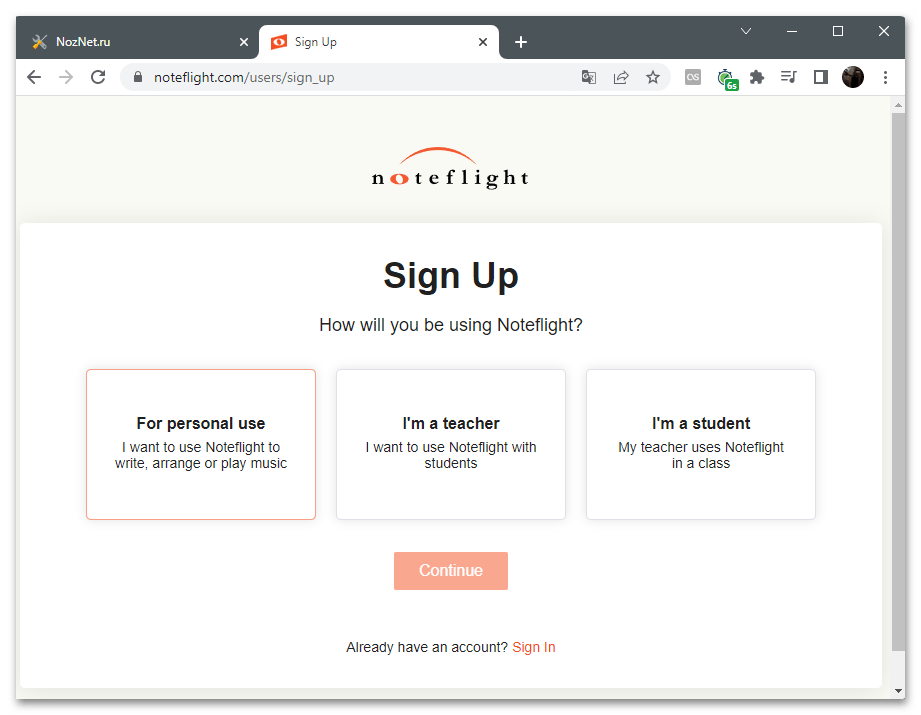
- После входа в личный кабинет нажмите кнопку с изображением плюса, чтобы приступить к созданию нового проекта.

- Выберите количество инструментов, для которых и будут записаны ноты. Если у вас на руках есть XML-файл с записанным кодом MIDI, можете использовать его для импорта и дальнейшего редактирования.

- Количество нот — стандартное, присутствуют все необходимые вариации, они выведены как отдельная строка на панели с инструментами.

- Еще один важный момент — настройка темпа. По умолчанию он имеет стандартное значение 120 в минуту, но разрешается установить совершенно любое, введя число в специально отведенную для этого строку.

- Далее идут обозначения динамики, которые тоже довольно часто используются при создании подобных проектов.

- Из обозначений важно отметить еще и такт. Если у вас есть музыкальное образование, вы самостоятельно без каких-либо проблем разберетесь со всеми знаками и поймете, как и когда их использовать.

- Добавляйте ноты последовательно, выбирая для них места на разметке. Красным будет выделена та нота, редактирование которой идет прямо сейчас.

- Если нужны слова для песни или добавление других текстовых обозначений, используйте специально отведенные для этого инструменты, отображающиеся в отдельной строке.

- Напишите текст на русском или любом другом языке в необходимом месте и примените изменения. Он будет корректно отображаться над линией и не помешает в разборе основных нот.

- Касаемо текста еще отметим возможность добавить описание, название для проекта и комментарии, если это будет нужно.

- Иногда настройки листа, установленные по умолчанию, пользователя не устраивают. Тогда можете открыть отдельное окно с параметрами, самостоятельно выбрать подходящие стили и форматирование. Их здесь на любой вкус, поэтому вы точно найдете подходящий вариант.

- Используйте кнопку воспроизведения, чтобы проиграть то, что у вас получилось. Конечно, каждая нота будет соответствовать выбранному для нее инструменту.

- В проигрывателе вы найдете эквалайзер и метроном, который можно активировать в случае необходимости.

- NoteFlight поддерживает и запись с MIDI-клавиатур. Для этого понадобится сначала подключить устройство к компьютеру, а затем переключиться на специальный режим работы.

- Если вы хотите записать свой голос или музыкальный инструмент, используйте кнопку записи и предоставьте NoteFlight доступ к вашему микрофону.

- Для сохранения результата в профиле жмите кнопку с изображением облака.

- Есть и другая кнопка на общей панели инструментов. Она предназначена для импорта содержимого в разных форматах файлов.

- Вы найдете как записи нот в виде кода, так и полноценные аудиоформаты. Выберите вариант на свой вкус и завершите экспорт.

Способ 4: SoundSlice
SoundSlice — последний нотный редактор нашей статьи. Он предоставляет тот же набор инструментов, позволяя добавлять все необходимые знаки и всячески управлять партитурами/табулатурами для достижения желаемого результата. В следующей инструкции рассмотрим основные элементы интерфейса SoundSlice и принцип взаимодействия с ними.
- На главной странице сайта нажмите «Get started» для перехода к регистрации.

- Заполните регистрационные поля и выполните вход в аккаунт.

- На странице профиля нажмите кнопку «Add instrument», чтобы создать проект с чистого листа.

- SoundSlice поддерживает огромное количество музыкальных инструментов. Найдите среди них требуемые и выберите, чтобы начать работу.

- Дополнительно каждый инструмент имеет свои настройки, которые меняются в зависимости от типа самого инструмента. Посмотрите на них и решите, нужно ли что-то менять перед созданием проекта.

- После загрузки окна редактора вы попадаете на вкладку с нотами. Как видно, они присутствуют практически все, поэтому никаких проблем с их использованием возникнуть не должно.

- Для изменения уже добавленных составляющих на нотном листе, например ключей, нажмите по знаку левой кнопкой мыши.

- Из появившегося окна выберите вариант для замены.

- Переключайтесь между участками листа при помощи стрелок на клавиатуре. Как только вы увидите красный маркер, установите любую ноту или символ на это место.

- Включите отображение виртуальной клавиатуры нажатием по соответствующей кнопке на нижней панели. Теперь вы можете наигрывать ноты гораздо быстрее.

- Переключитесь ко следующей вкладке на левой панели, чтобы ознакомиться с другими составляющими. Так вы можете задать темп, добавить еще ключи, строки или удалить лишнее.

- SoundSlice поддерживает действительно практически все музыкальные обозначения, включая и различные виды аннотаций.

- Если в партитуре или табулатуре имеются изменения в динамике, обозначьте их при помощи соответствующих знаков.

- Используйте блоки с надписями, если нужно добавить комментарии или полноценный текст к музыкальному произведению.

- При выборе одного из блоков текста на экране появится окно его редактирование. Введите непосредственно сам текст, затем выберите для него размер и стиль.

- Он будет добавлен над строками или в том месте, которое вы выбрали заранее. Его отображение никоим образом не затрудняет чтение партитуры.

- Отметим и главную особенность SoundSlice — возможность импортировать медиа. Это будет полезно в тех случаях, когда вы создаете нотные записи, отталкиваясь от уже существующего произведения.

- Выберите один из вариантов. Можно даже импортировать видео с Ютьюба без его предварительного скачивания и конвертирования на компьютере.

- Внизу находится строка воспроизведения, через которую вы не только проигрываете запись, но и изменяете ее темп или включаете метроном.

- По завершении взаимодействия с проектом нажмите кнопку «Сохранить».

- Выберите один из доступных вариантов сохранения нотных записей. Можете поделиться ссылкой или вручную выбрать пользователей, кому она будет доступна для открытия.

Melodus — вообще не полноценный редактор, там даже нельзя выбрать другой размер такта